标签:code 两台 进度条 网卡 iscsi 外部共享 完全 数据迁移 使用
在实际环境中,总会有新陈代谢,旧机器总还是躲不过时间的摧残,这就需要更换新机器,而 vMotion 是 VMware 开发出的一项独特技术,可将正在运行的虚拟机从一台服务器迁移到另一台服务器上。1、请求vMotion迁移时,vCenter server会验证虚拟机与ESXi主机状态是否稳定
2、此时,源ESXi主机将虚拟机内存克隆到新ESXi主机
3、源ESXi主机将克隆期间发生改变的内存信息记录在内存对应图上(也有人成为心电图)
4、当虚拟机内存数据迁移到新ESXi主机后,源ESXi主机会使虚拟机处于静止状态,此时虚拟机无法提供服务(仅仅一两秒钟而已),然后将内存对应图克隆到新ESXi主机。静止状态所需要的时间极为短暂
5、新ESXi再根据内存对应图恢复内存数据,完成后两台ESXi主机对于这台虚拟机的内存就完全一致
6、最后在新ESXi主机运行该虚拟机,并在源ESXi主机中删除内存数据(自动删除,无需操作)
运行vMotion的兼容性要求:
1、不允许连接只能单台ESXi主机才能识别的设备,如光驱、软驱等。
2、不允许连接没有物理网络的虚拟交换机。
3、迁移的虚拟机必须存放在外部共享存储,且所有的ESXi主机均可访问。
4、ESXi主机至少有1块千兆网卡用于vMotion。
5、如果使用标准交换机,必须确保所有ESXi主机的端口组网络标签一致。
6、所有ESXi主机使用的CPU供应商必须一致(Intel或AMD)
案例环境: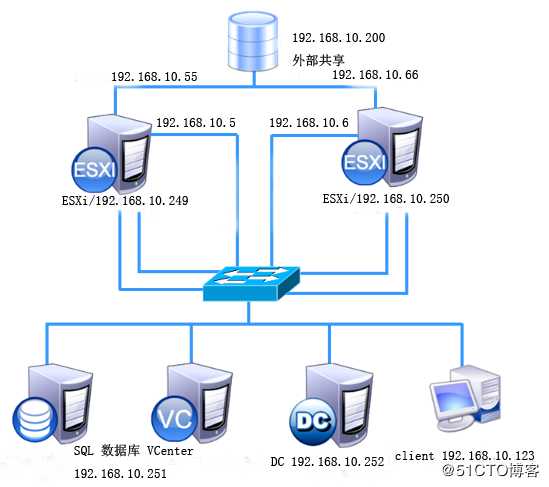
openfiler镜像:
https://pan.baidu.com/s/1xHNHGkuWpux0o59v7_RPdw
提取码: 45vp
也可以在 www.openfiler.com 中下载最新版的ISO镜像
首先安装 openfiler 系统:
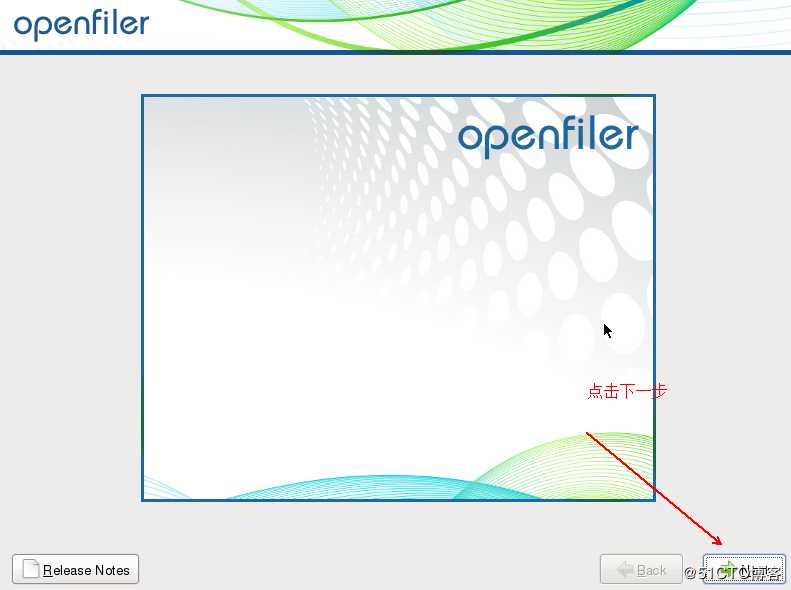
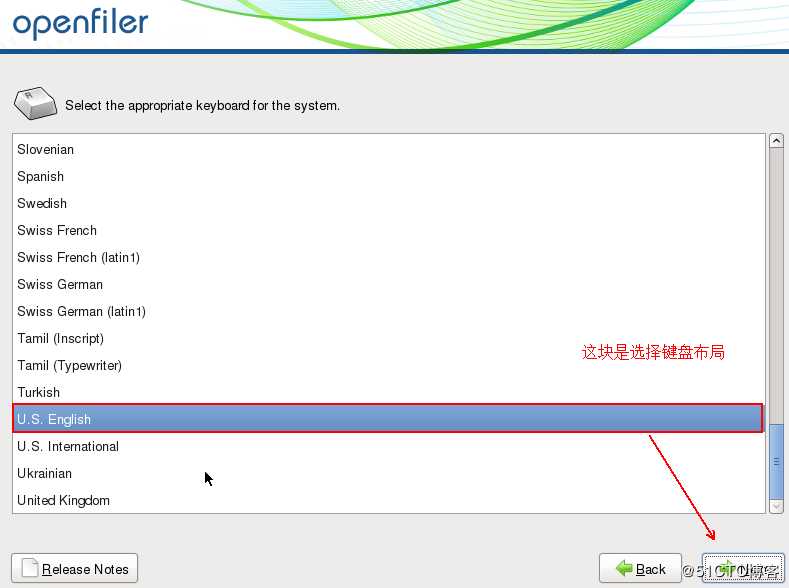
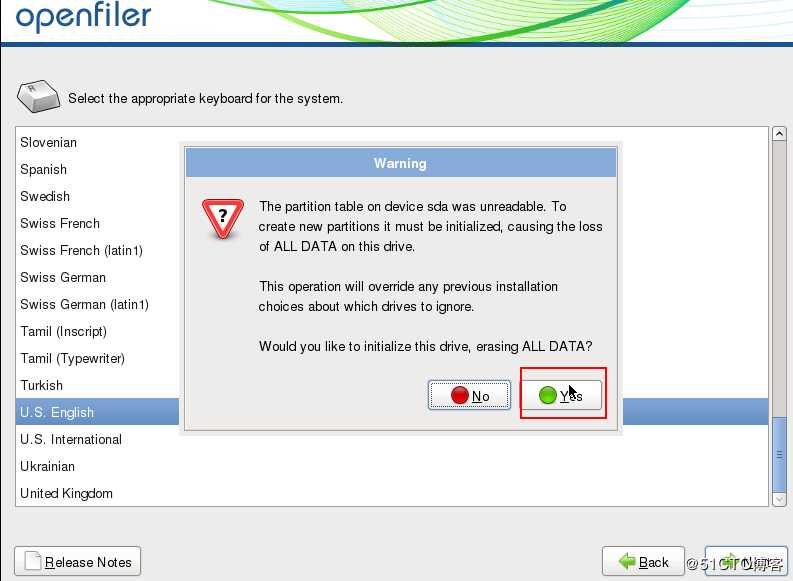
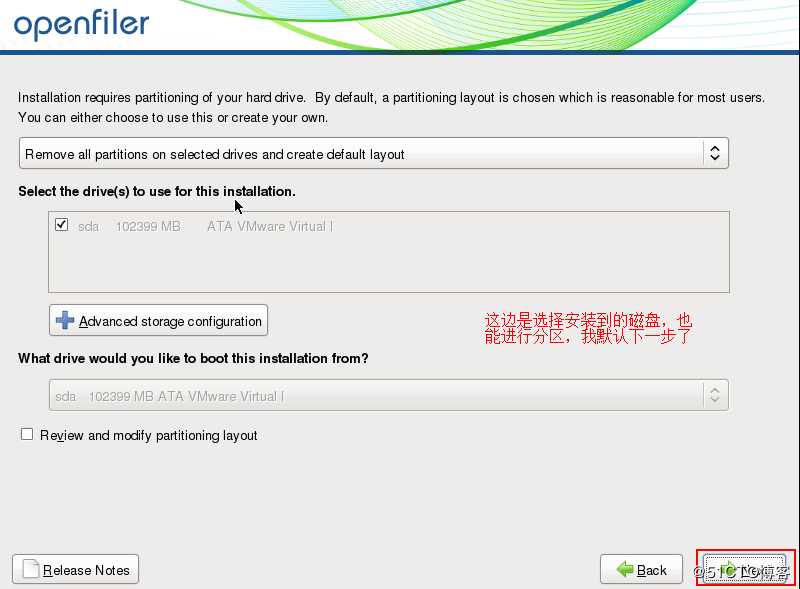
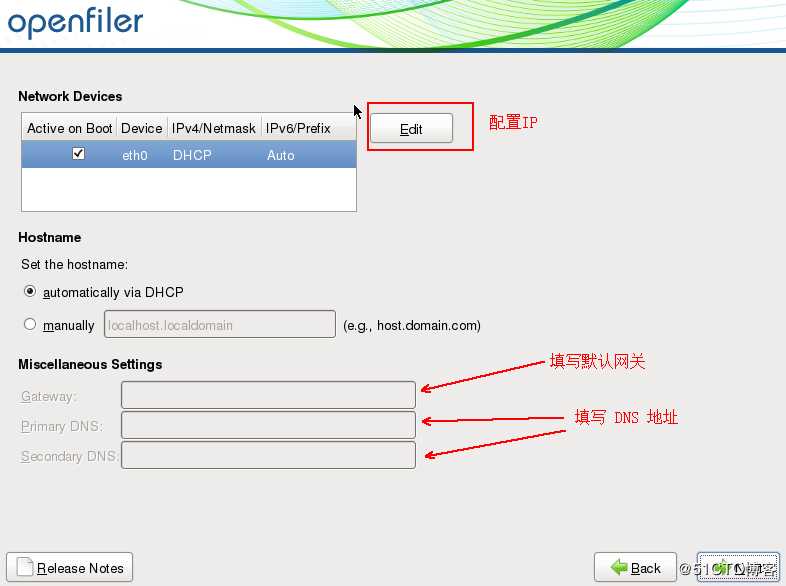
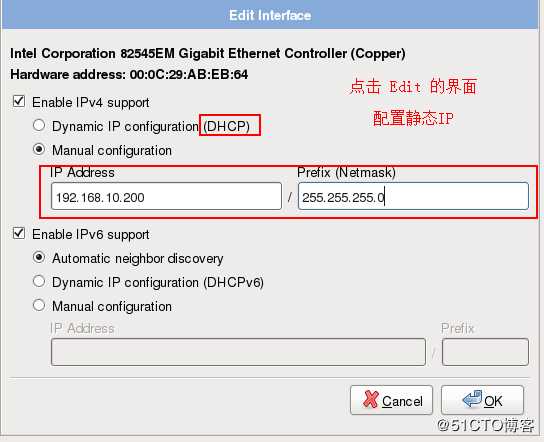
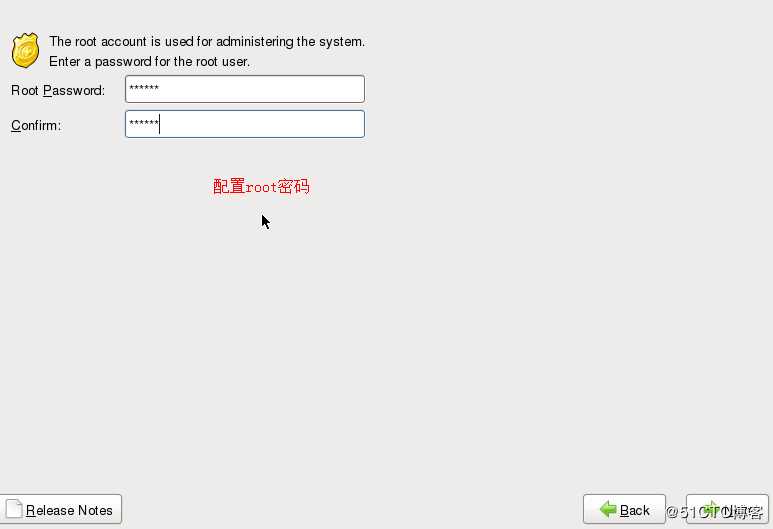
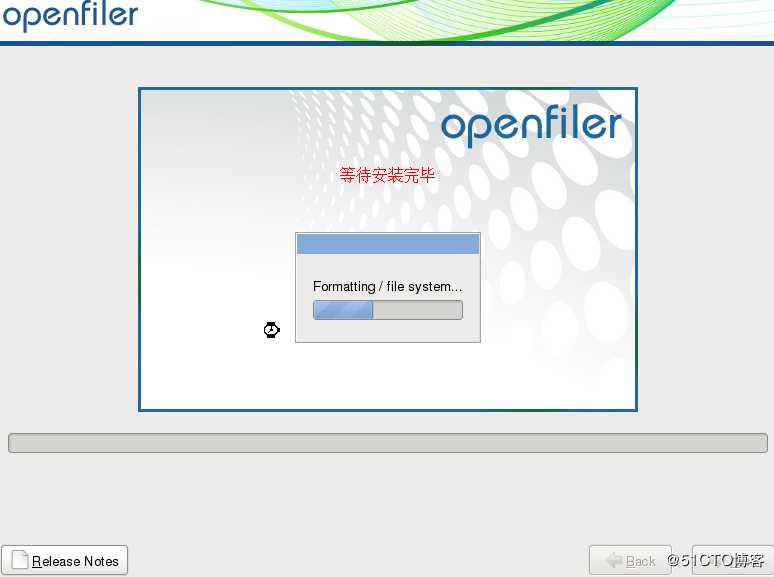
安装完毕后重启系统: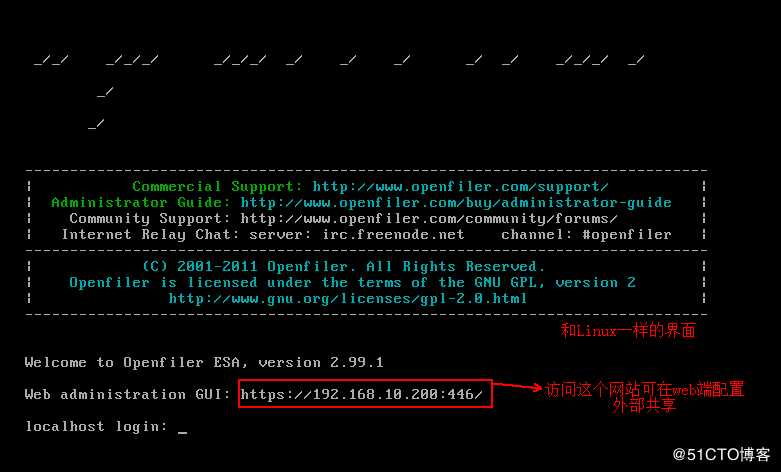
接下来配置外部共享: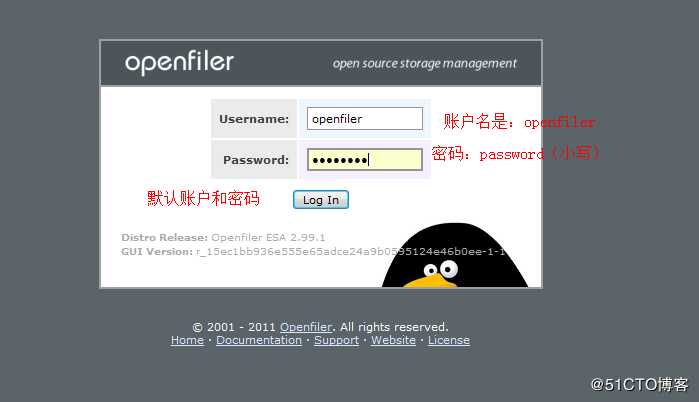
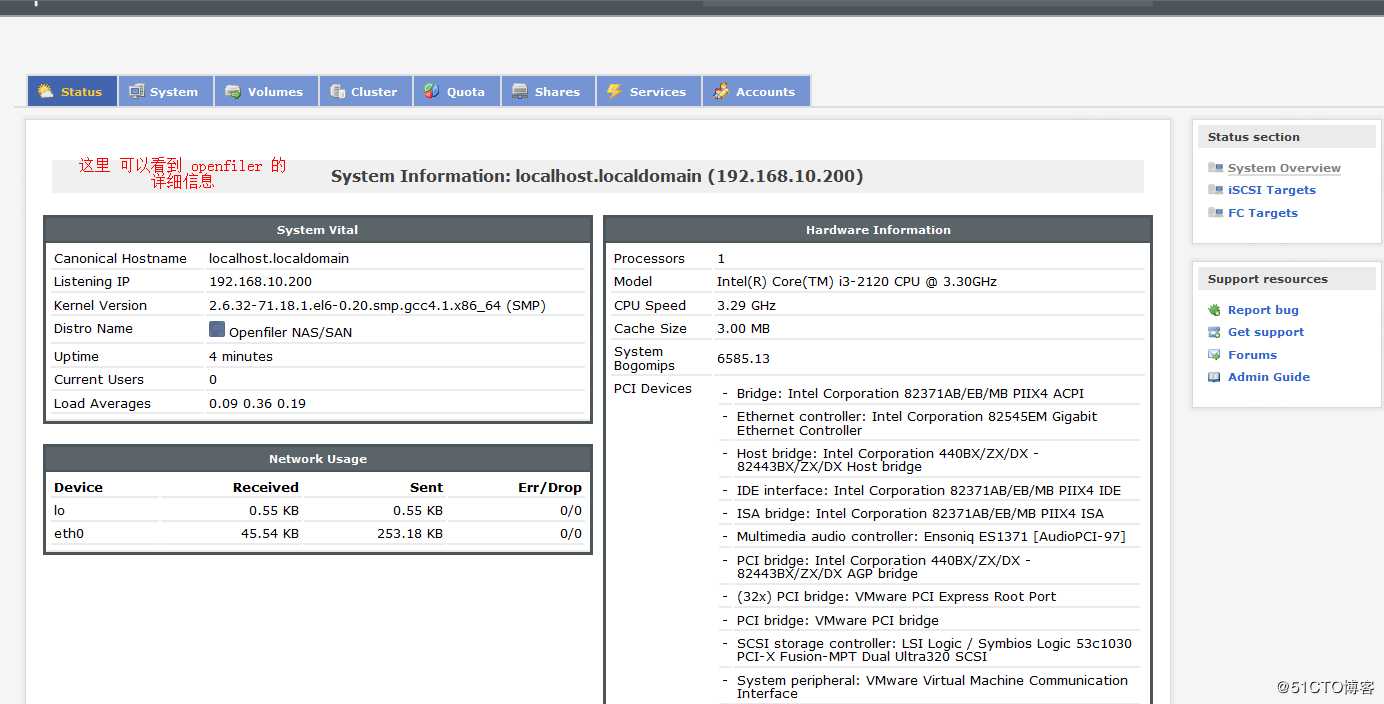
添加允许访问 openfiler 系统的安全访问控制列表: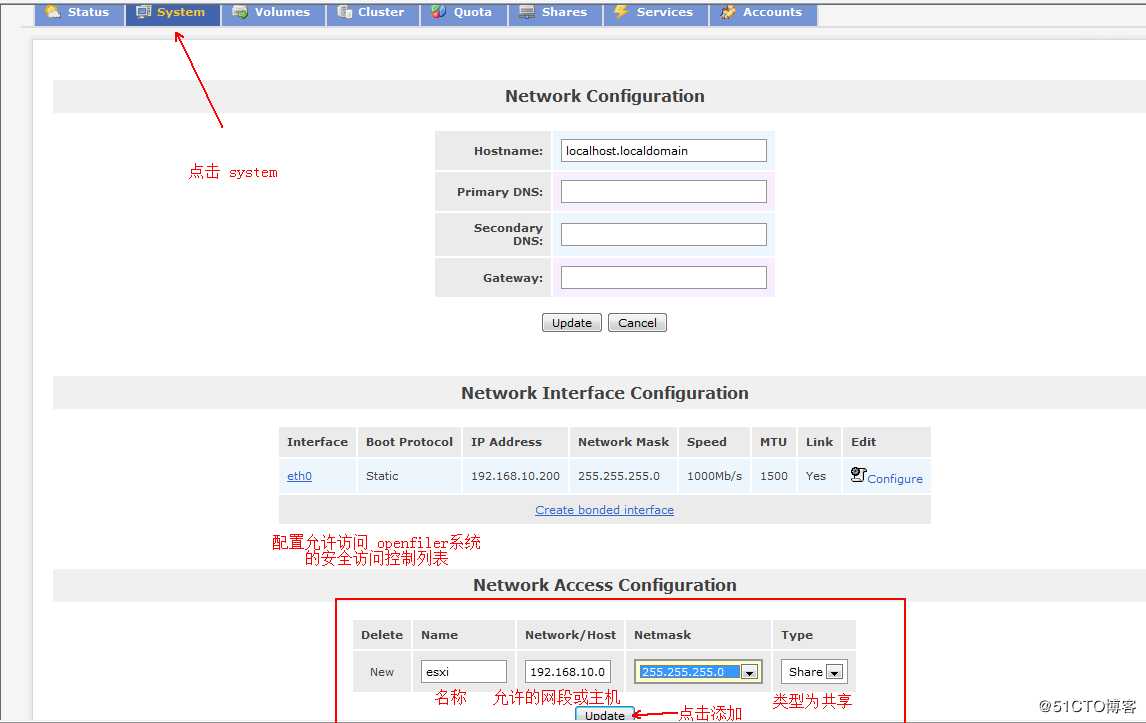
然后添加共享逻辑卷: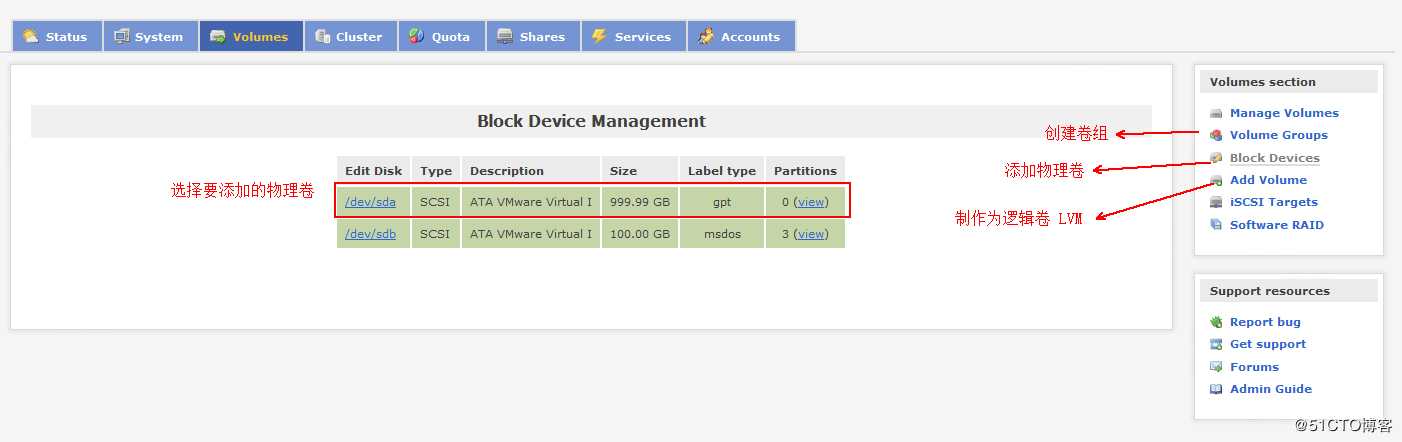

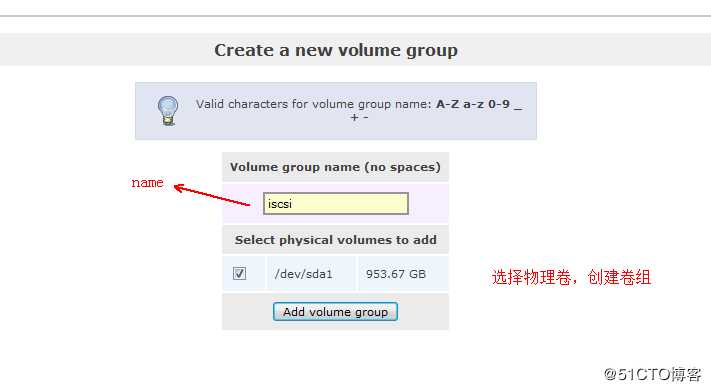
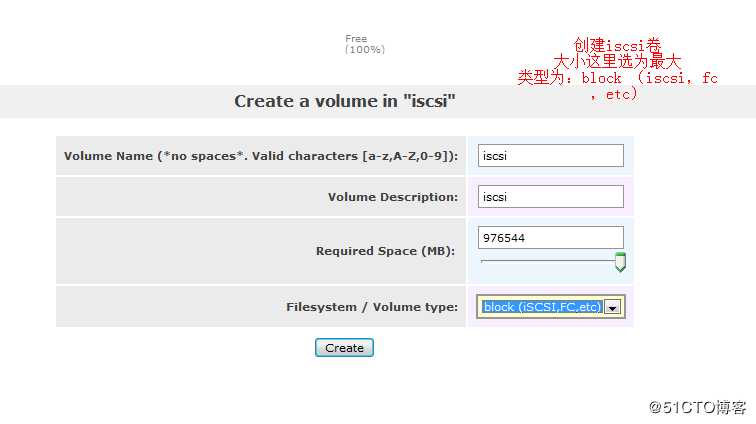
开启 iscsi 协议: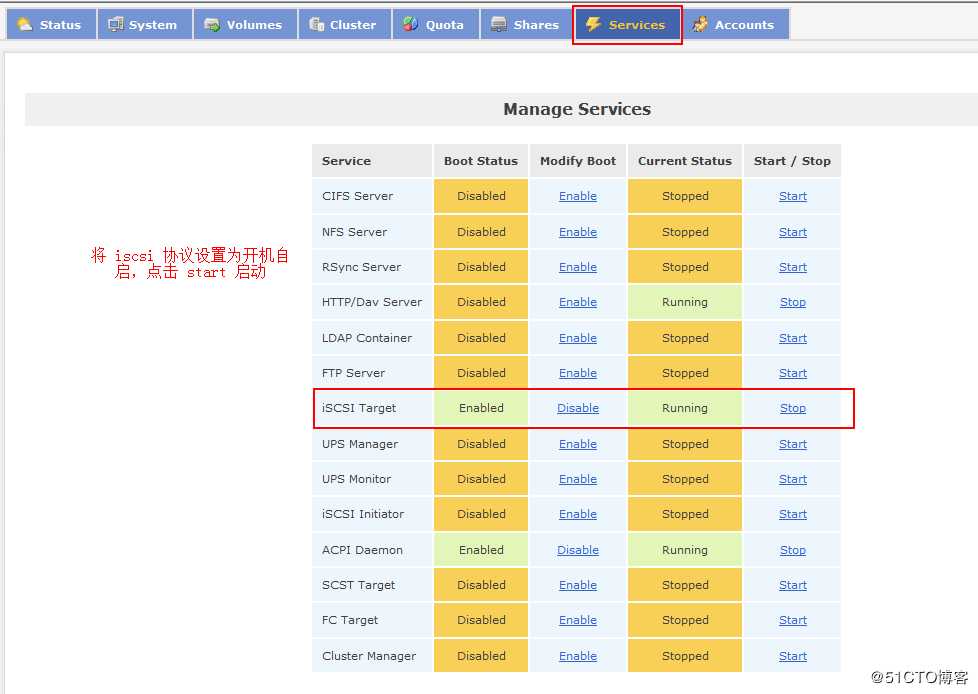
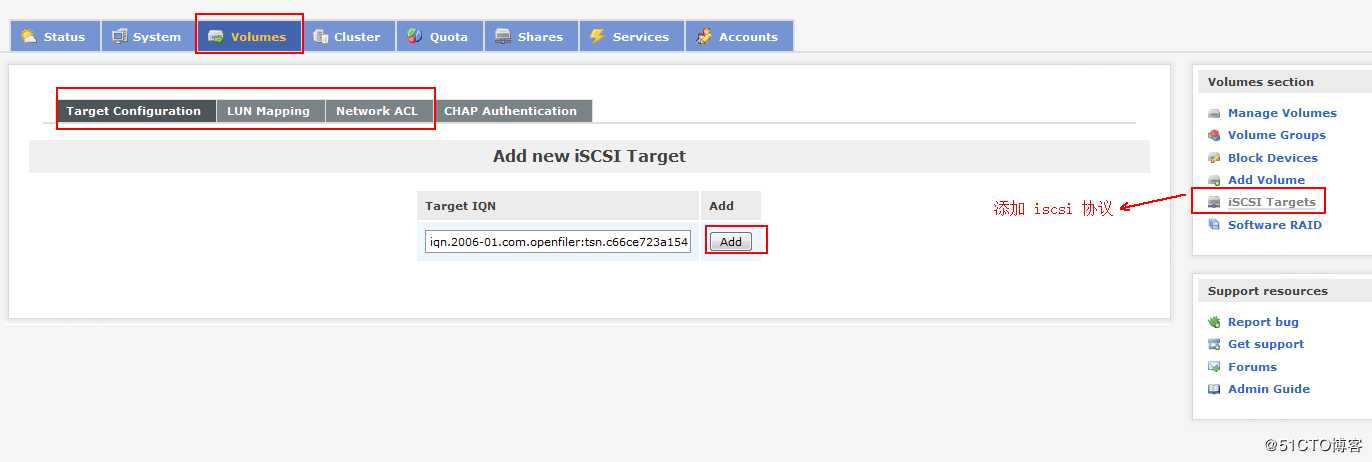
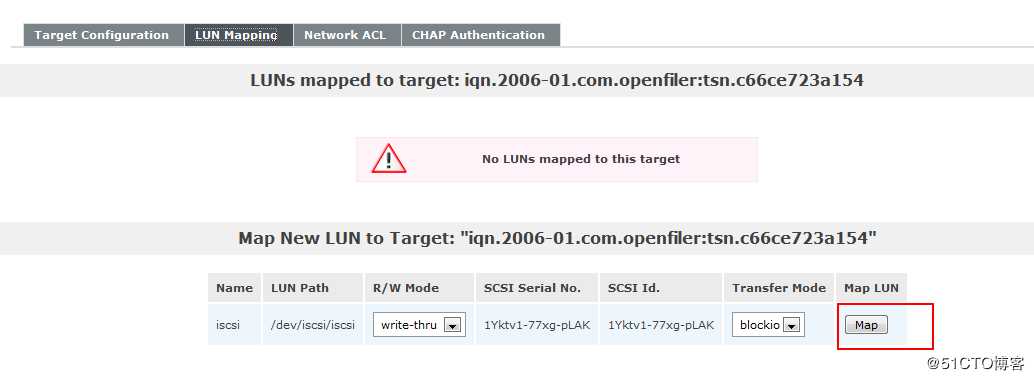
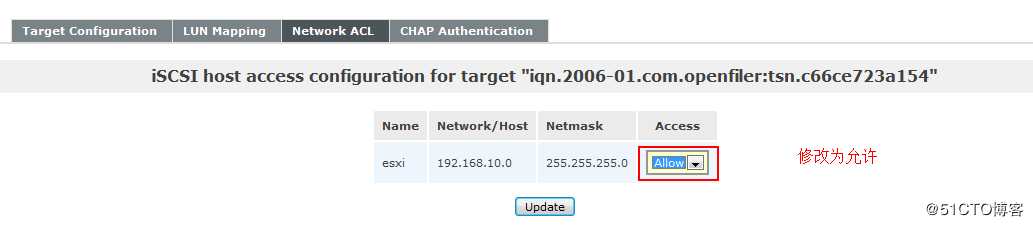
进入 VCenter web 客户端 配置连接共享存储,创建端口组: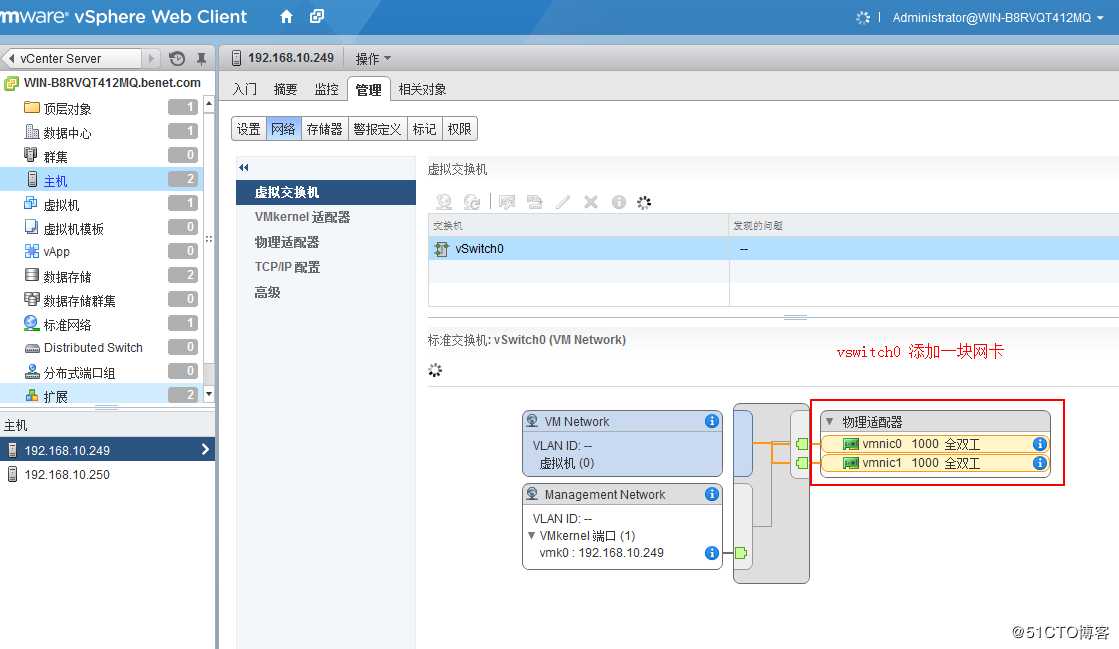
添加端口组: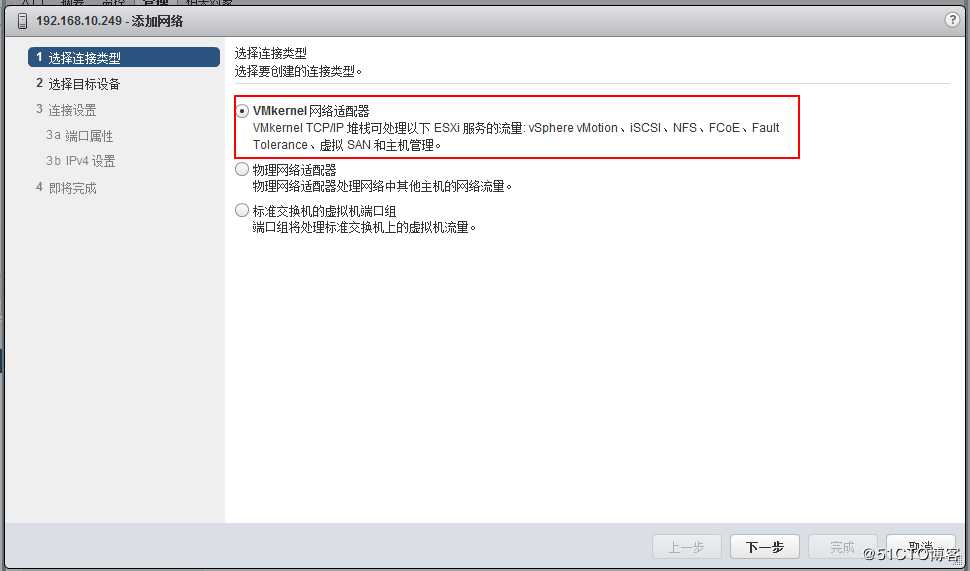
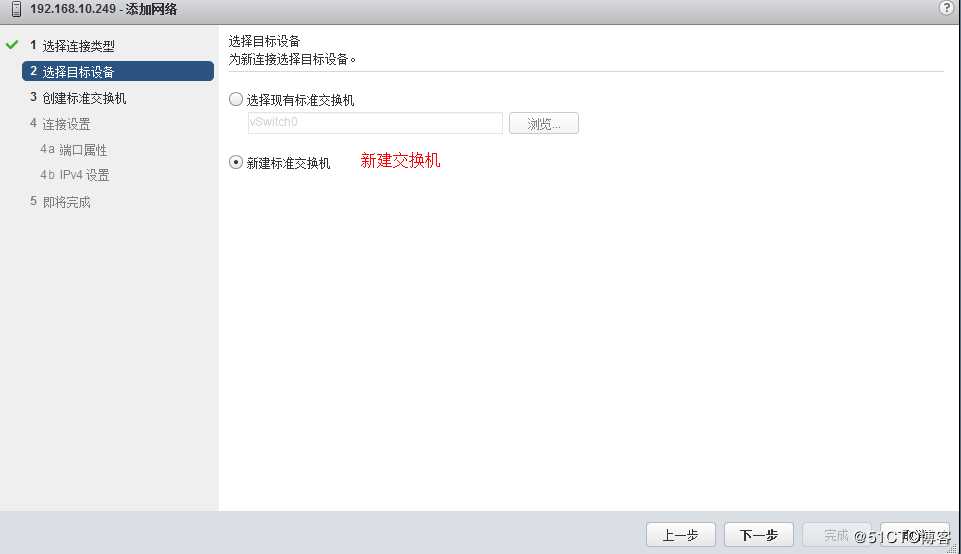
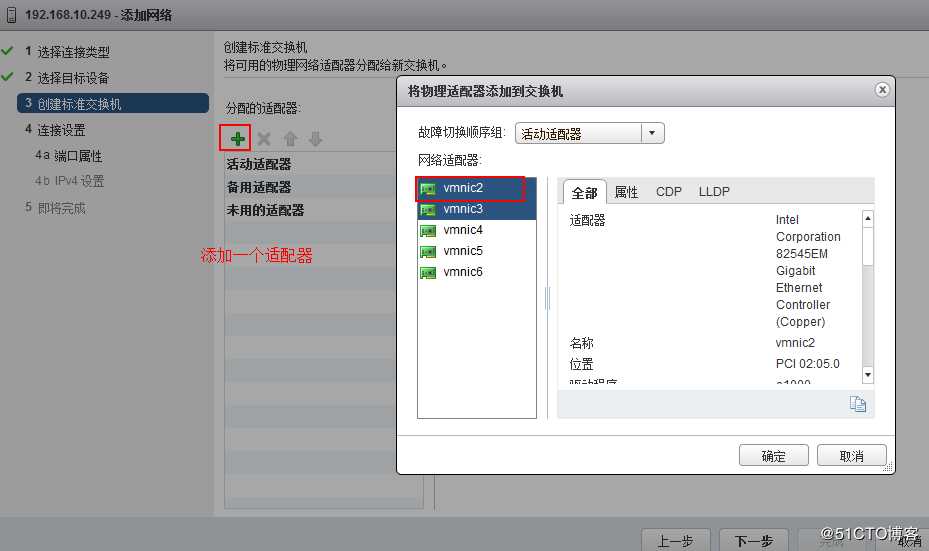
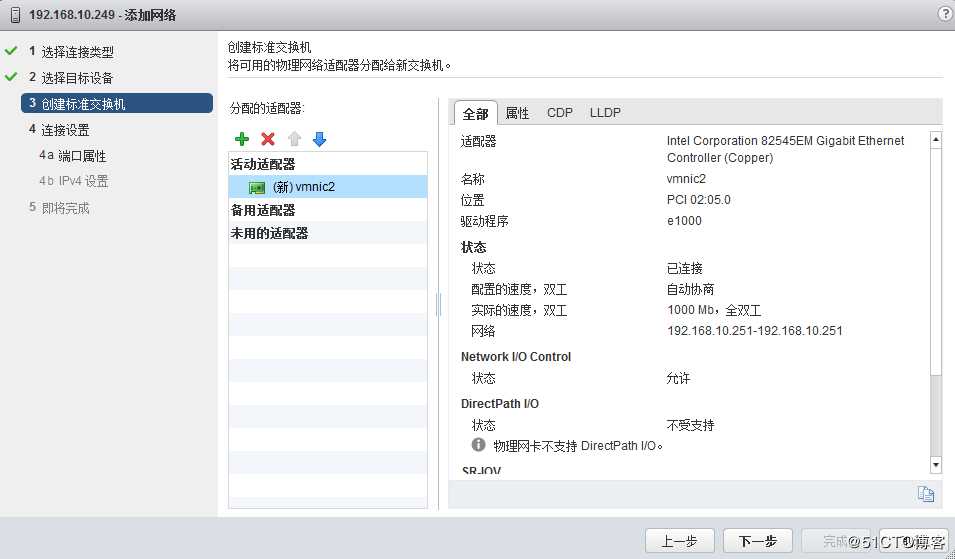
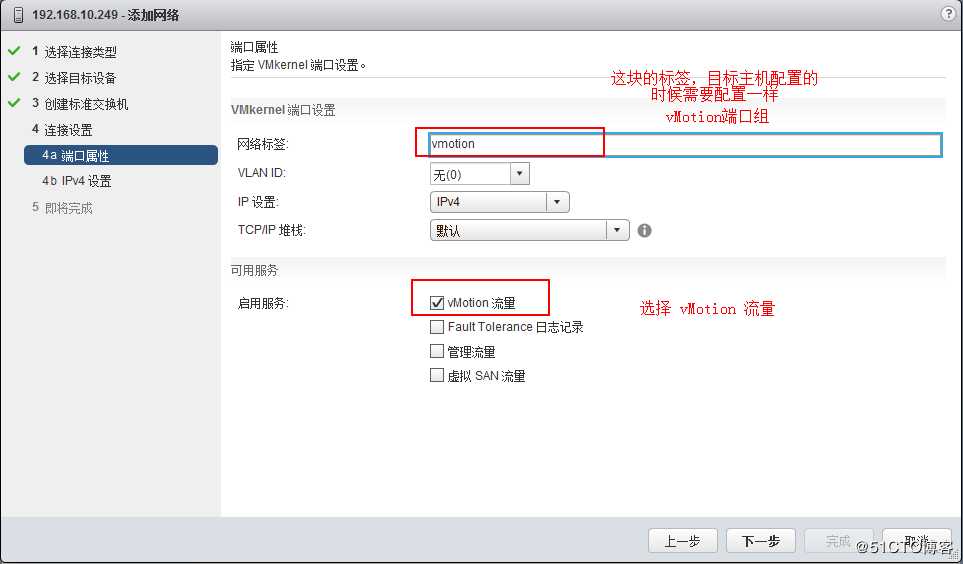
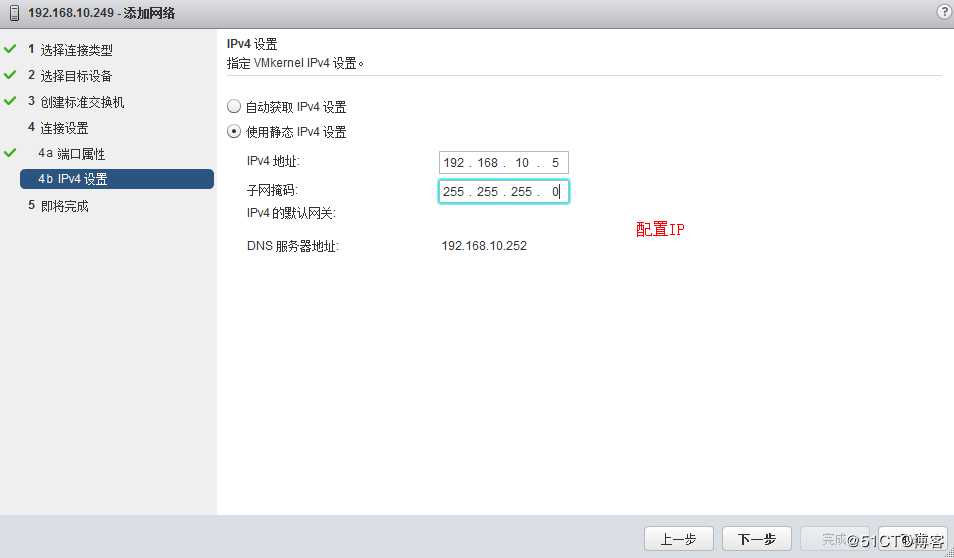
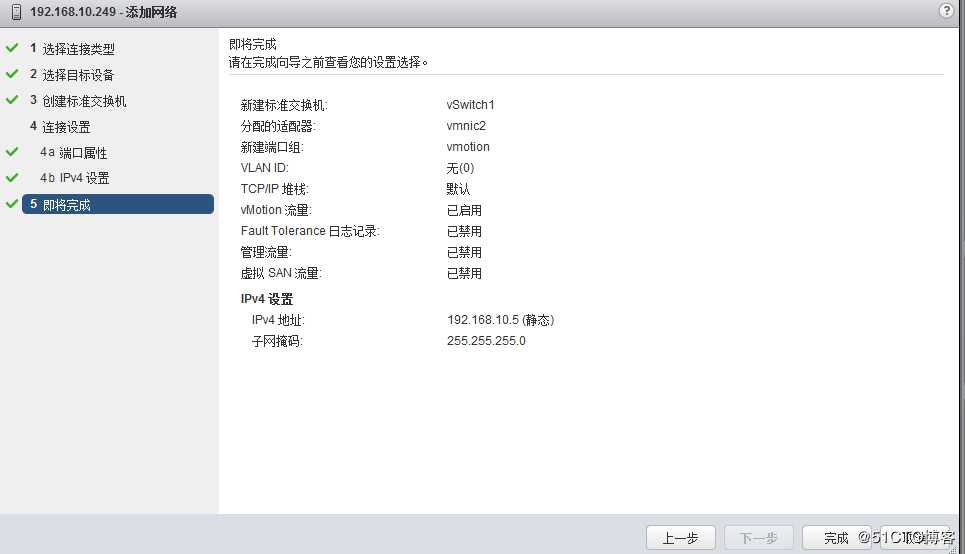
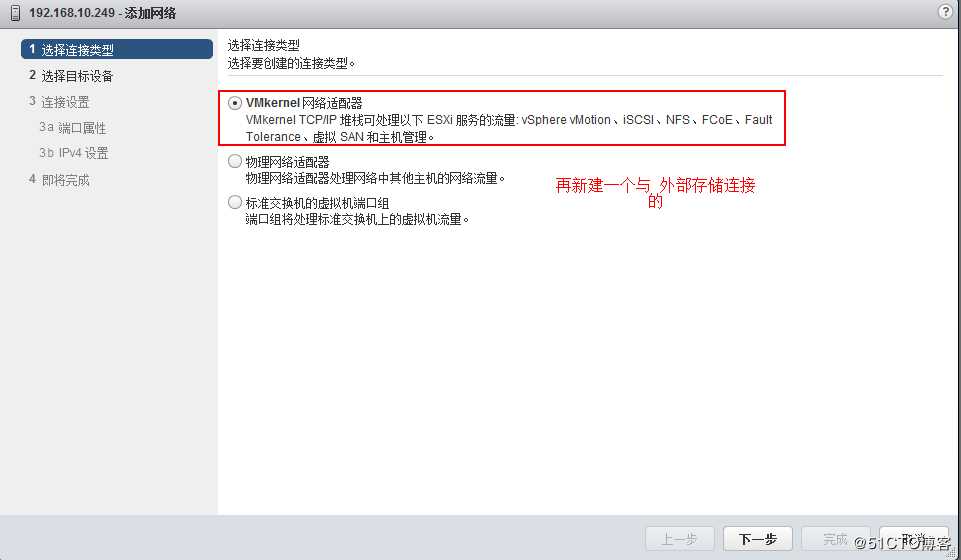
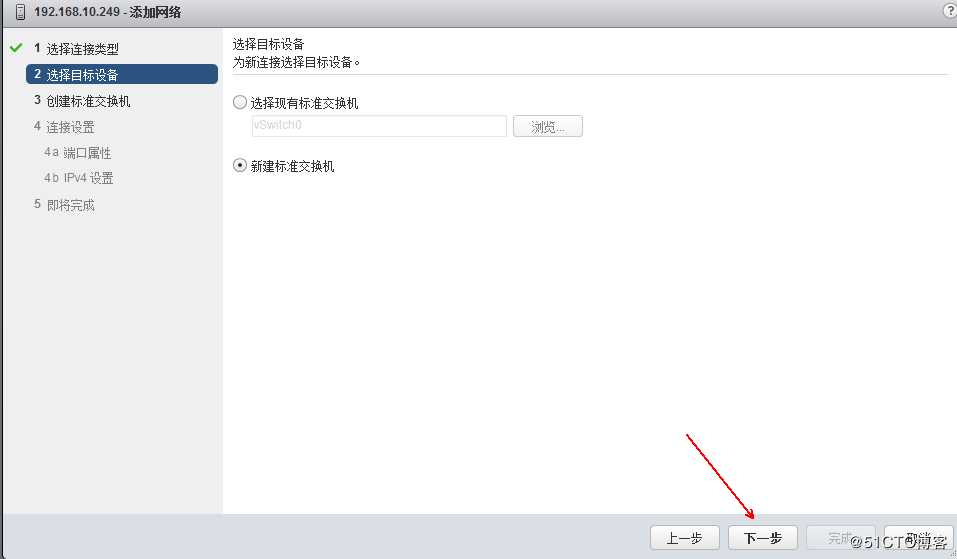
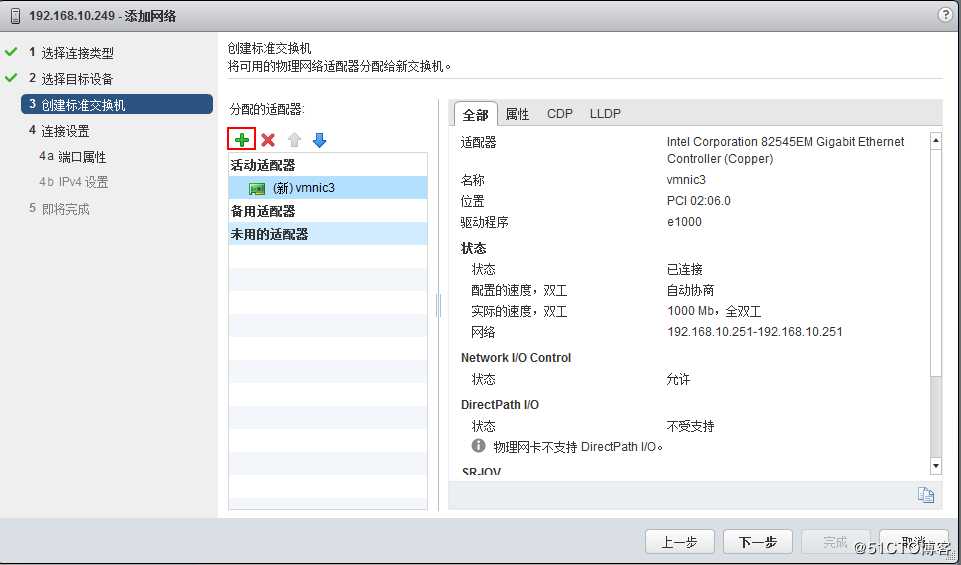
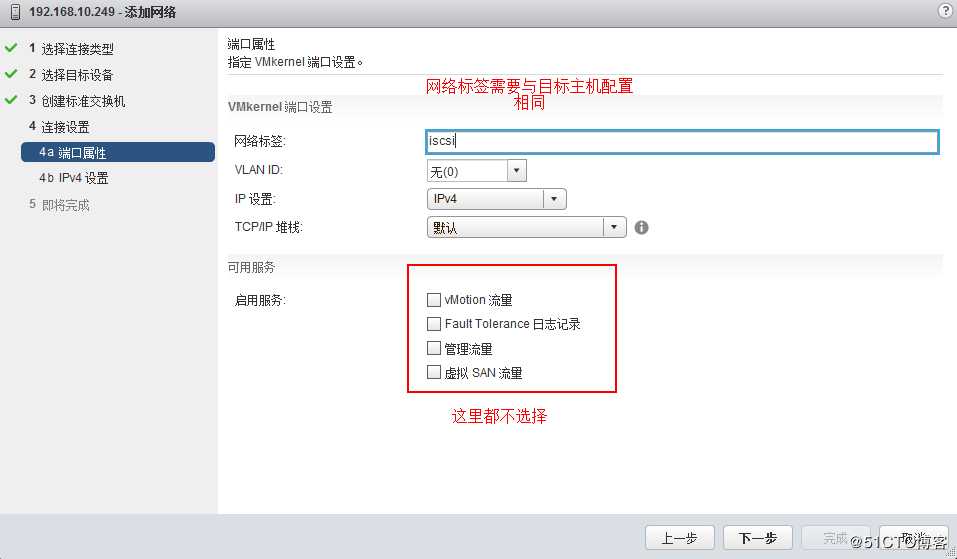
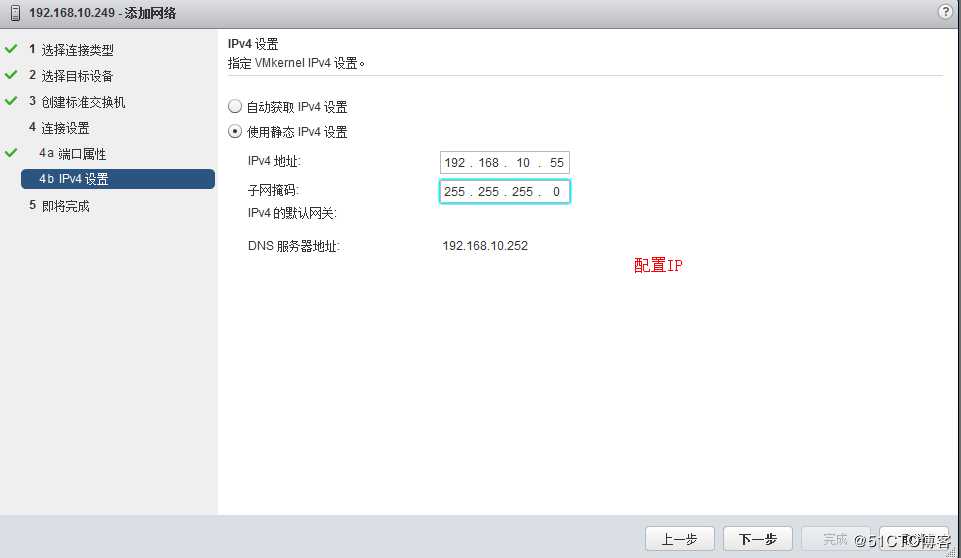
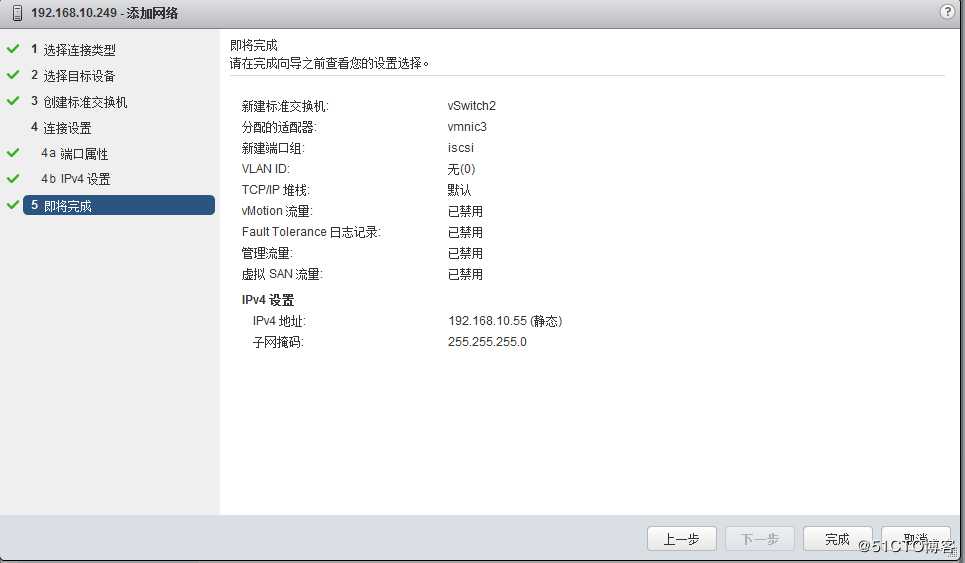

添加iscsi适配器: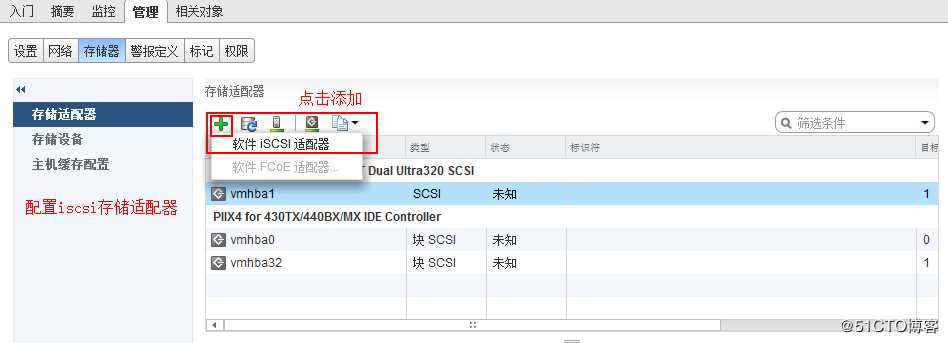
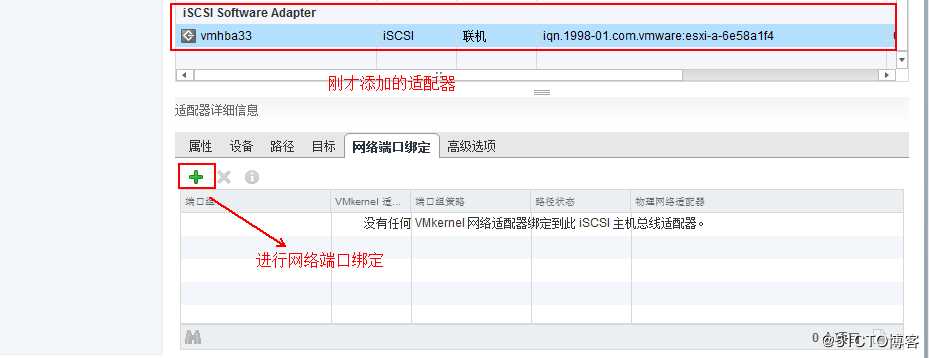
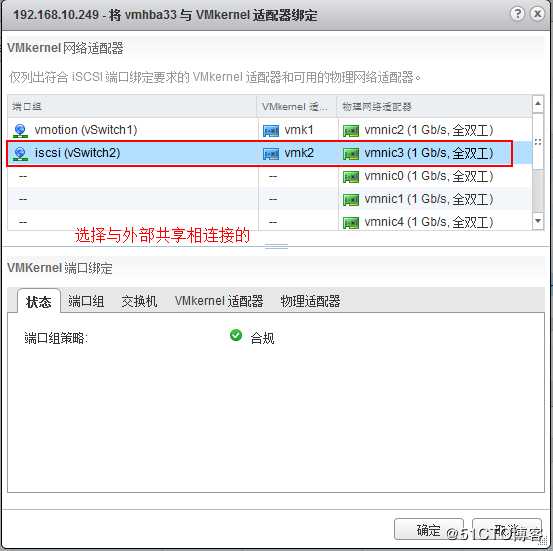
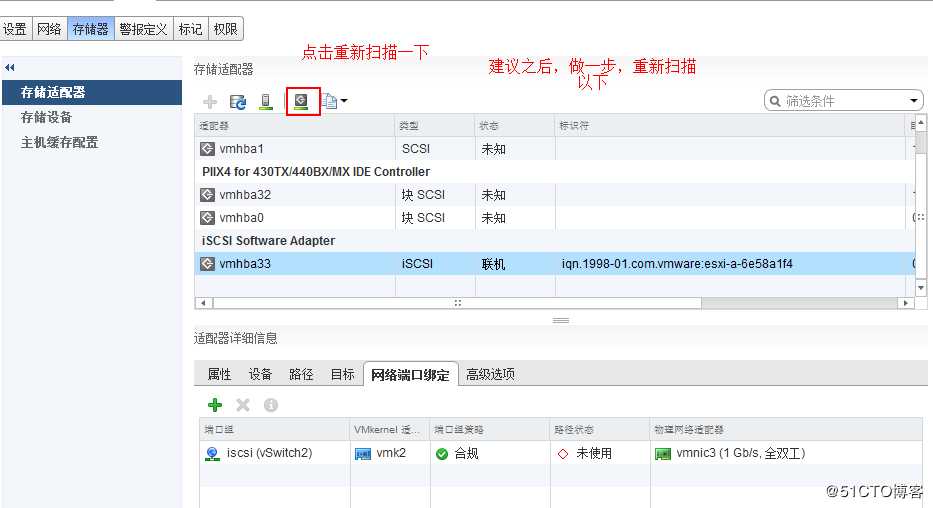
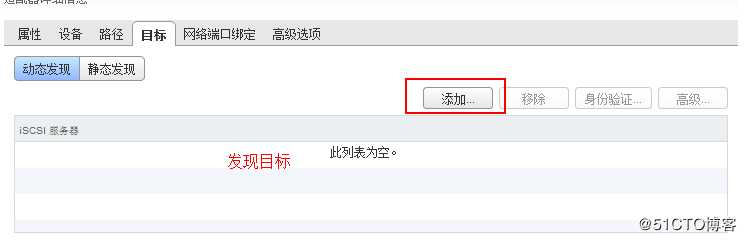
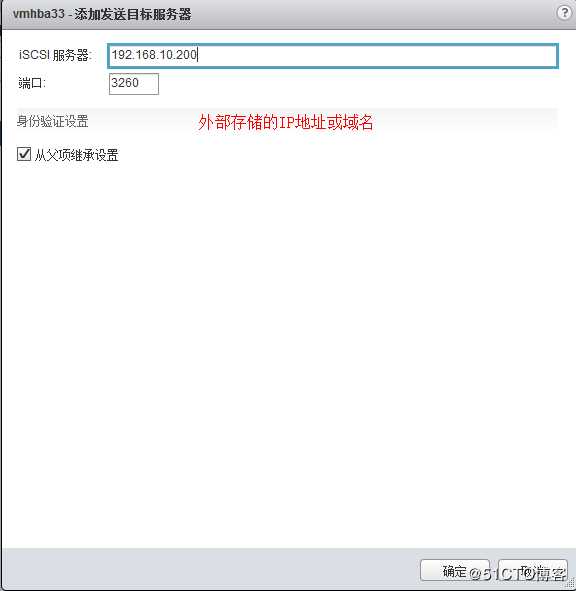
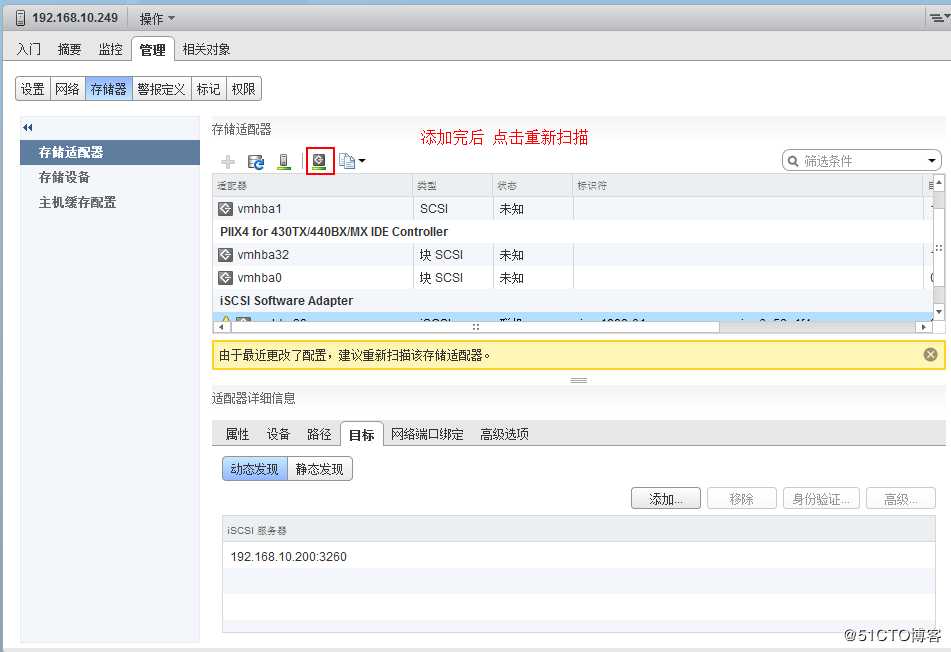
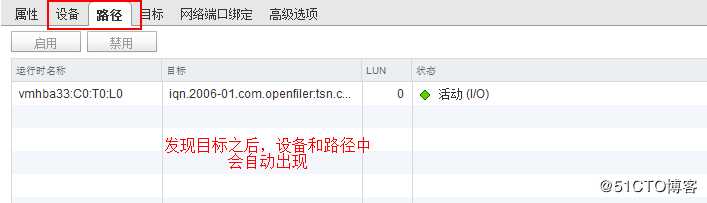
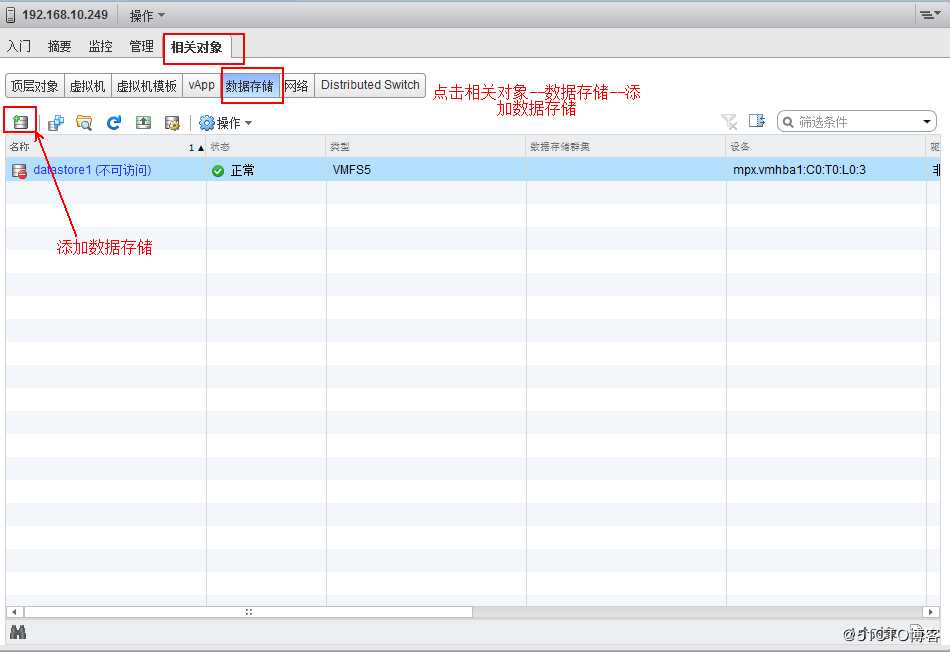
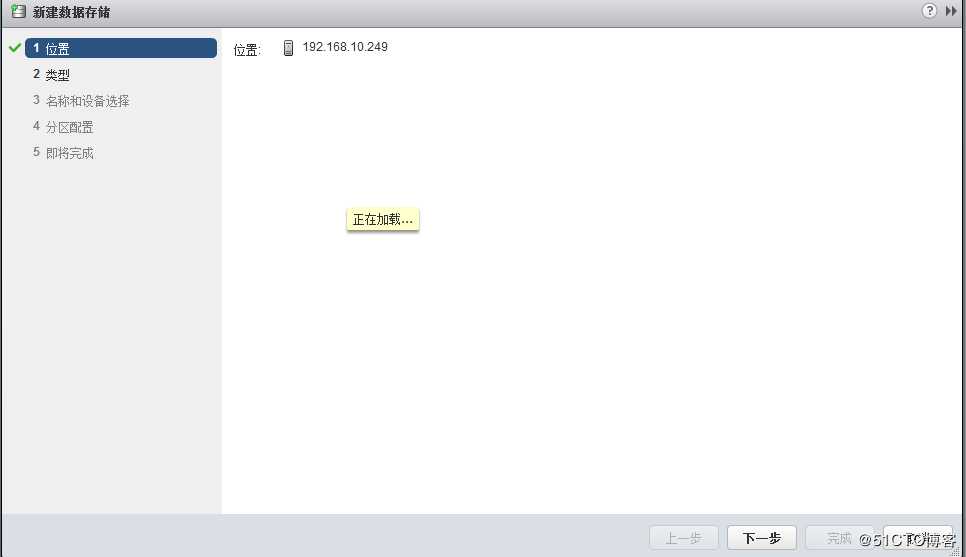
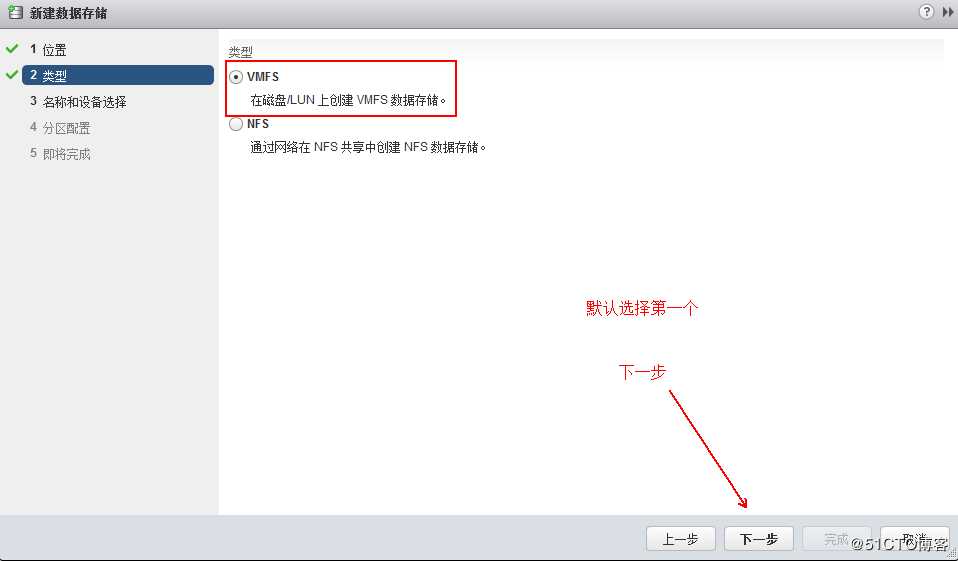
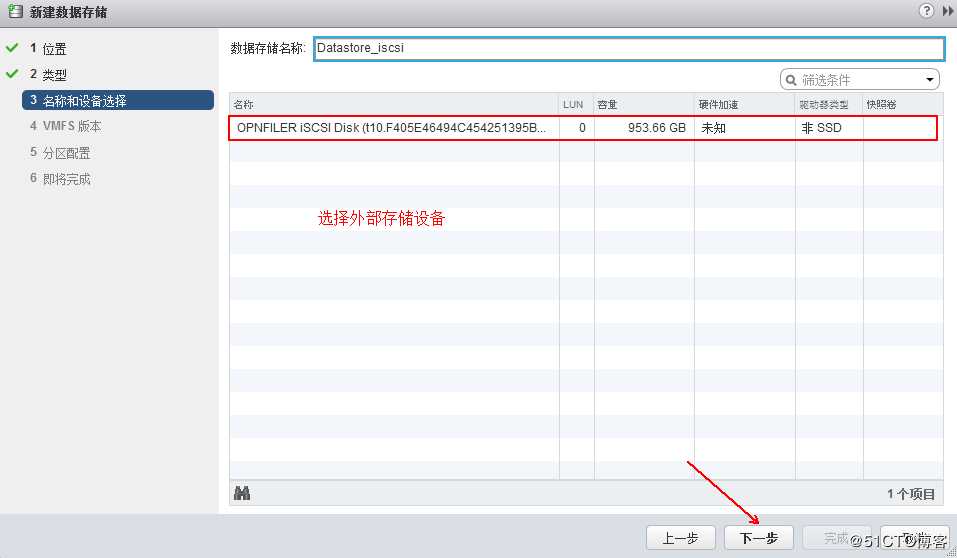
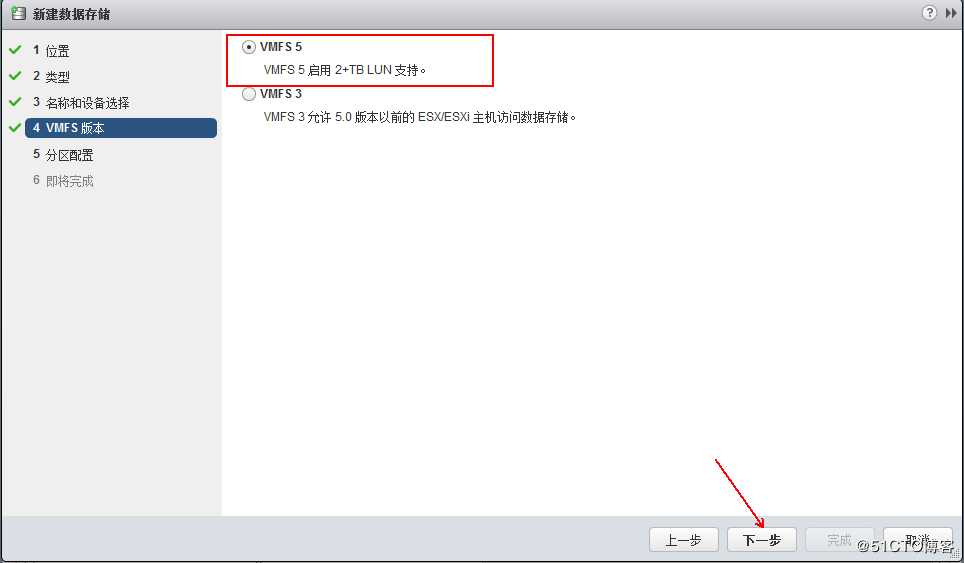
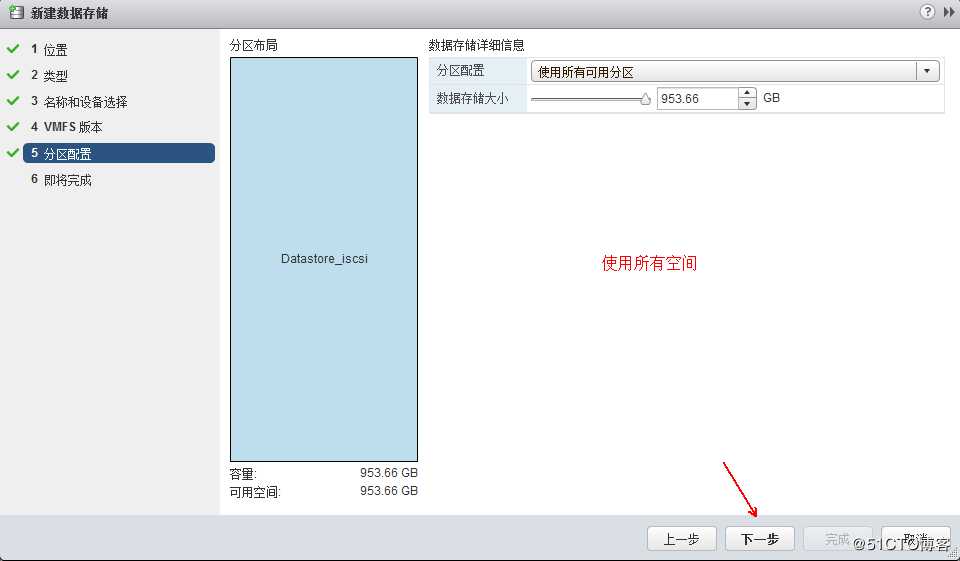
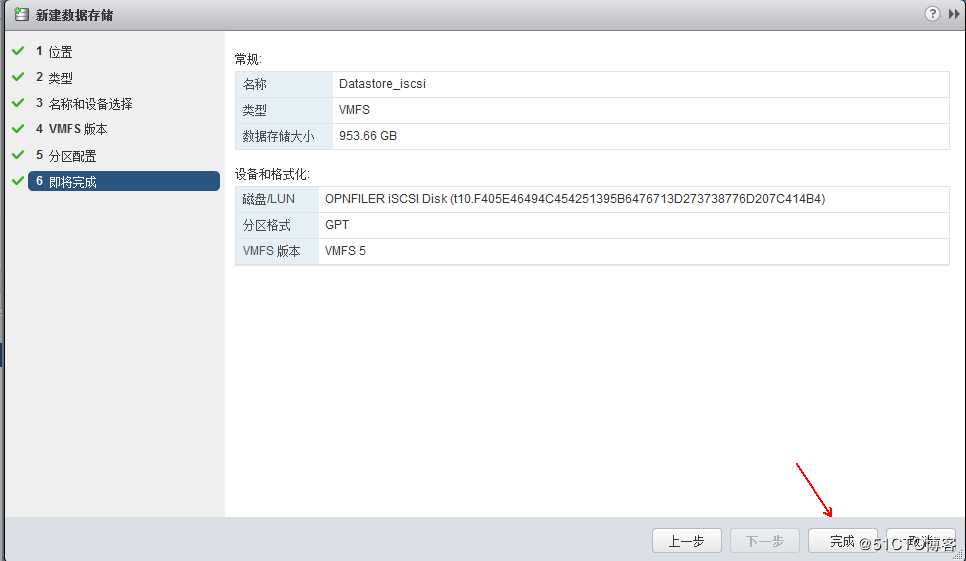
目标主机配置相同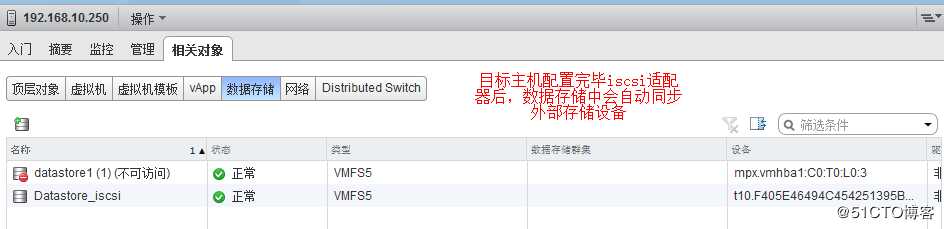
这些都准备好后,就可以开始迁移了: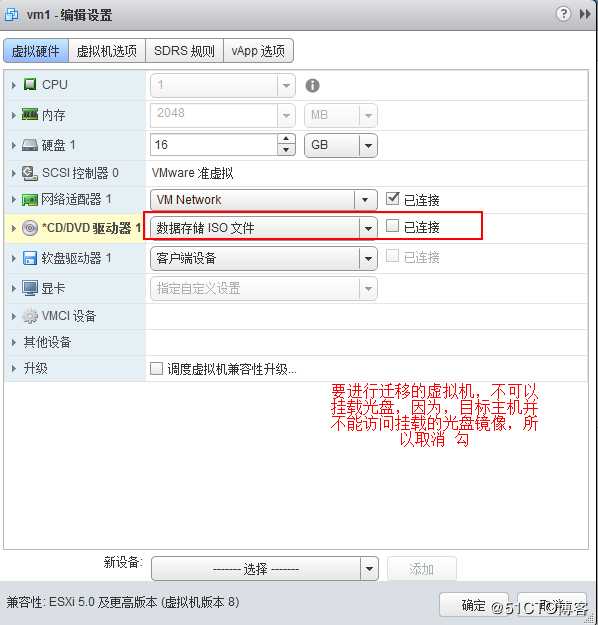
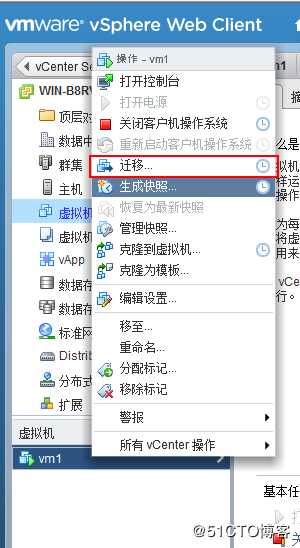
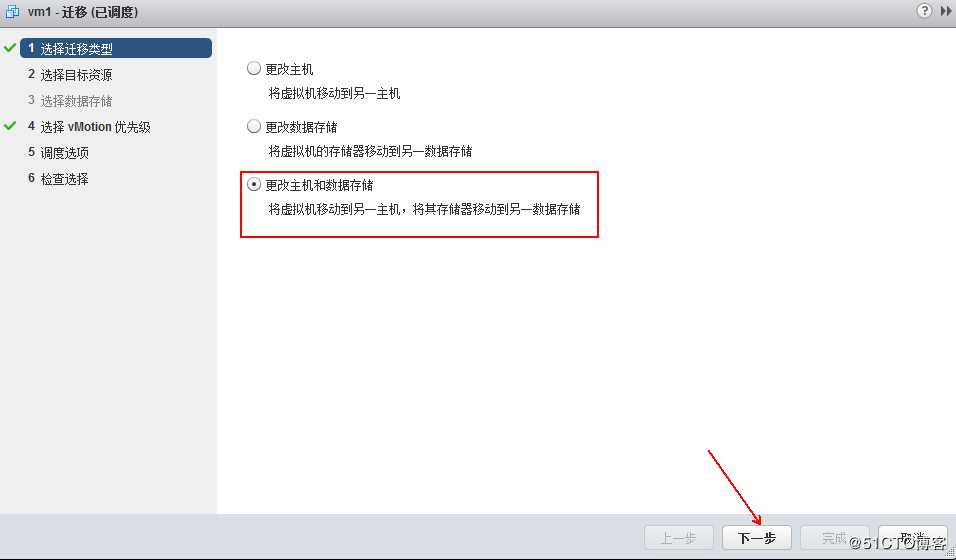
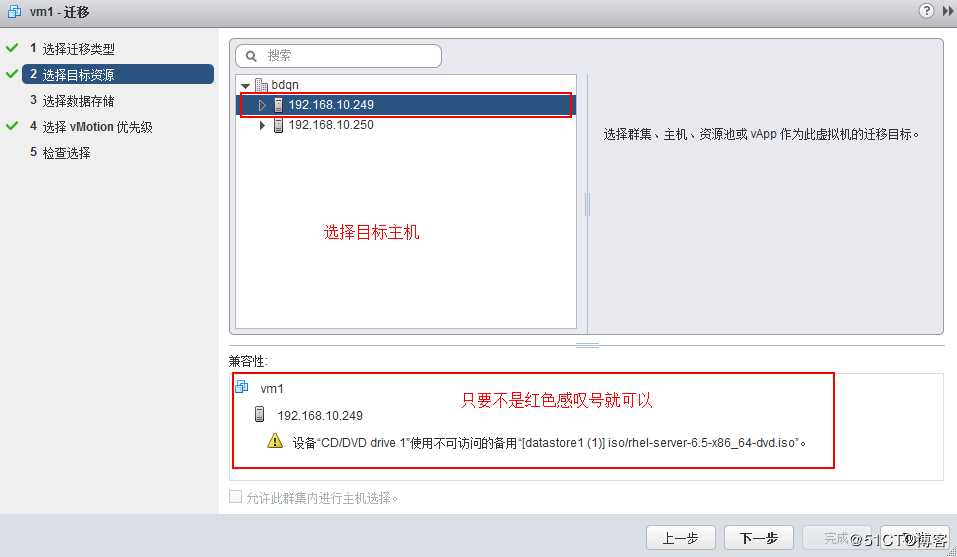
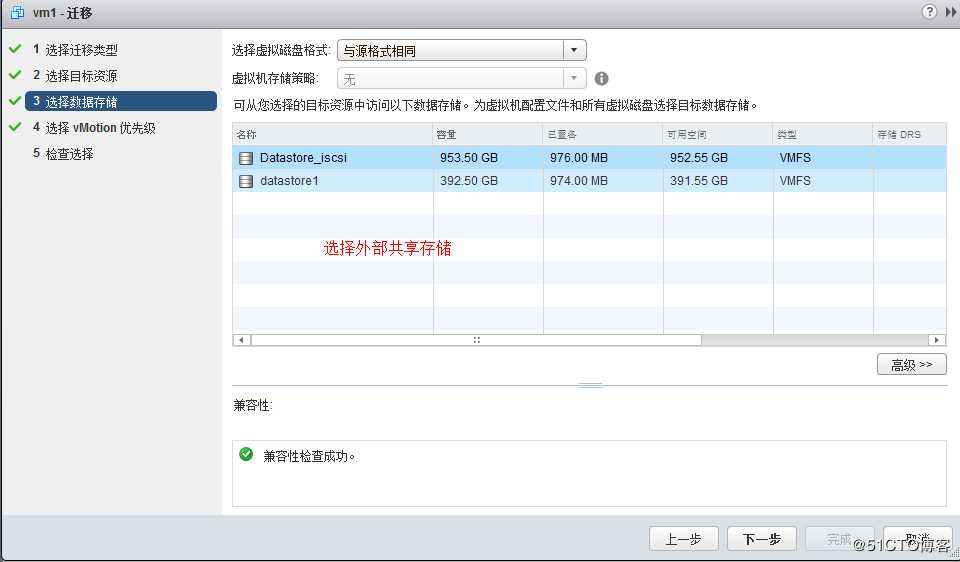
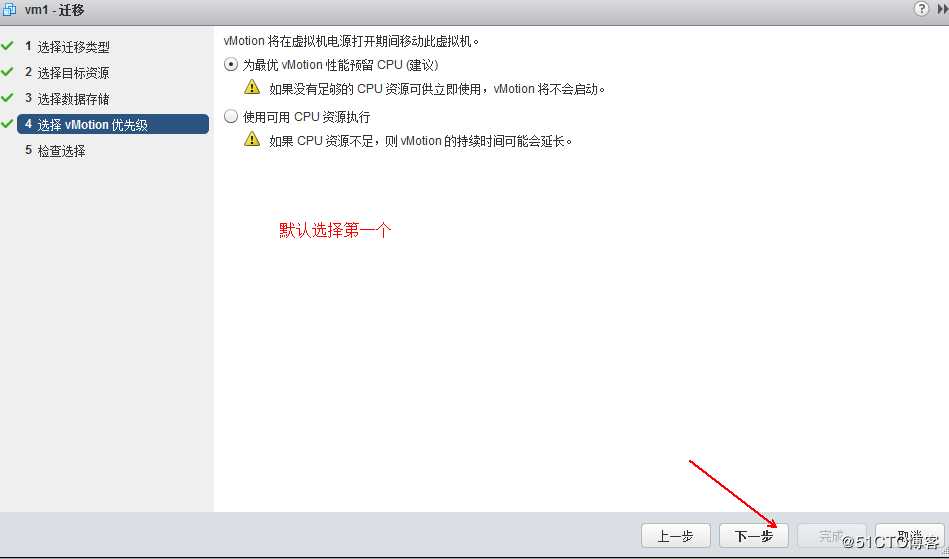
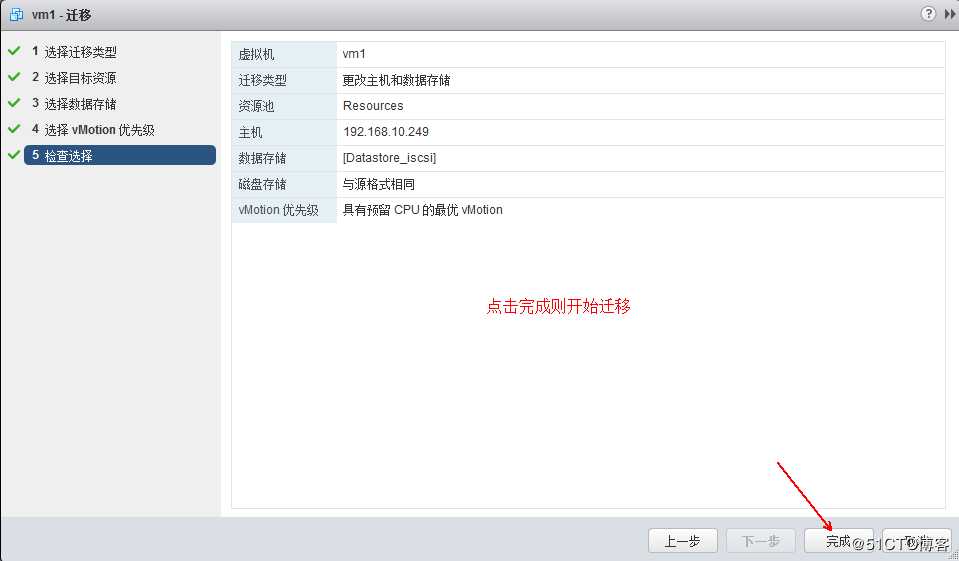
等待虚拟机迁移: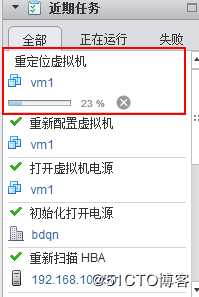
使用ping命令进行死亡ping,观察虚拟机迁移状态: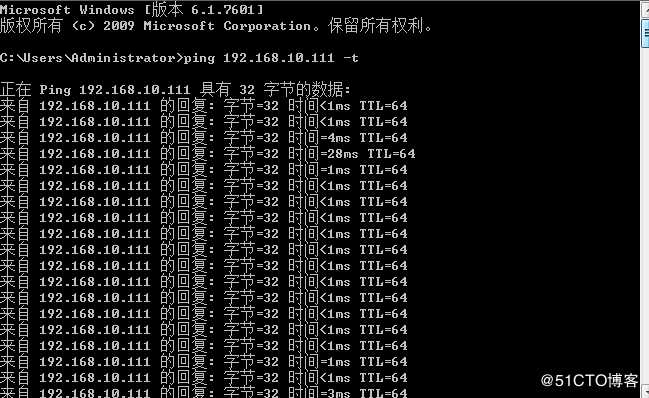
迁移过程中开始有延迟和一两个丢包的现象: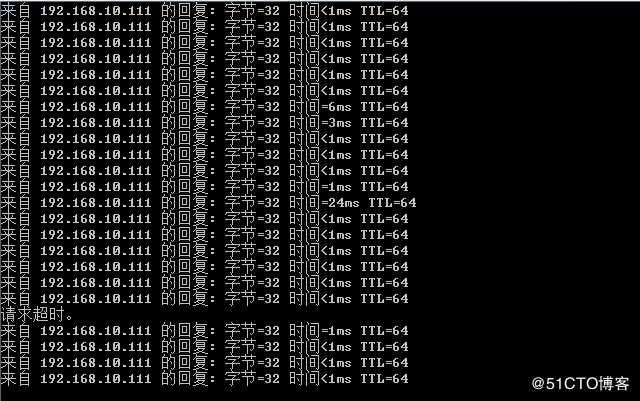
等待进度条完成,迁移就完毕了!!!
标签:code 两台 进度条 网卡 iscsi 外部共享 完全 数据迁移 使用
原文地址:https://blog.51cto.com/14227204/2419879